Höfundur:
Florence Bailey
Sköpunardag:
23 Mars 2021
Uppfærsludagsetning:
1 Júlí 2024
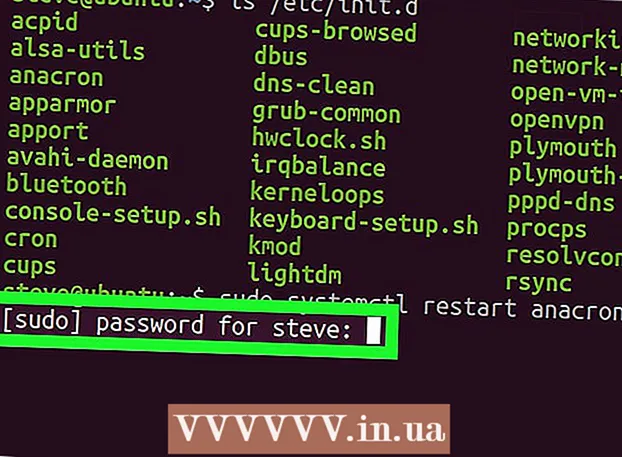
Efni.
Þessi grein mun sýna þér hvernig á að þvinga til að endurræsa þjónustu (þjónustu) í Linux. Þetta er hægt að gera með nokkrum einföldum skipunum á hvaða Linux dreifingu sem er.
Skref
 1 Opnaðu flugstöð. Flestar Linux dreifingar eru með valmynd (í neðra vinstra horni skjásins) sem inniheldur Terminal forritið. Terminal er hliðstæð Windows stjórn línu.
1 Opnaðu flugstöð. Flestar Linux dreifingar eru með valmynd (í neðra vinstra horni skjásins) sem inniheldur Terminal forritið. Terminal er hliðstæð Windows stjórn línu. - Notendaviðmótið fer eftir Linux dreifingu, svo þú gætir þurft að finna Terminal forritið í einni af valmyndamöppunum.
- Það er mögulegt að Terminal forritatáknið verði á skjáborðinu eða á tækjastikunni neðst á skjánum, frekar en í valmyndinni.
- Á sumum Linux dreifingum birtist flugstöðin efst eða neðst á skjánum.
 2 Sláðu inn skipunina til að birta lista yfir alla virka þjónustu. Koma inn ls /etc/init.d í flugstöðinni og ýttu á Sláðu inn... Skjárinn sýnir lista yfir þjónustur sem eru í gangi og samsvarandi skipananöfn.
2 Sláðu inn skipunina til að birta lista yfir alla virka þjónustu. Koma inn ls /etc/init.d í flugstöðinni og ýttu á Sláðu inn... Skjárinn sýnir lista yfir þjónustur sem eru í gangi og samsvarandi skipananöfn. - Ef þessi skipun virkaði ekki skaltu slá inn ls /etc/rc.d/.
 3 Finndu skipunarheiti þjónustunnar sem þú vilt endurræsa. Venjulega birtist þjónustunafnið (til dæmis „Apache“) vinstra megin á skjánum og skipananafnið (til dæmis „httpd“ eða „apache2“ eftir Linux dreifingu þinni) birtist hægra megin á skjánum skjár.
3 Finndu skipunarheiti þjónustunnar sem þú vilt endurræsa. Venjulega birtist þjónustunafnið (til dæmis „Apache“) vinstra megin á skjánum og skipananafnið (til dæmis „httpd“ eða „apache2“ eftir Linux dreifingu þinni) birtist hægra megin á skjánum skjár.  4 Sláðu inn skipunina til að endurræsa þjónustuna. Koma inn sudo systemctl endurræsa þjónustu í flugstöðinni, þar sem í staðinn fyrir þjónustu skipta um nafn þjónustuskipunarinnar og ýta síðan á Sláðu inn.
4 Sláðu inn skipunina til að endurræsa þjónustuna. Koma inn sudo systemctl endurræsa þjónustu í flugstöðinni, þar sem í staðinn fyrir þjónustu skipta um nafn þjónustuskipunarinnar og ýta síðan á Sláðu inn. - Til dæmis, til að endurræsa Apache á Ubuntu, sláðu inn sudo systemctl endurræsa apache2 í flugstöðinni.
 5 Sláðu inn lykilorðið þitt þegar þú ert beðinn um það. Sláðu inn lykilorð ofurnotanda og smelltu síðan á Sláðu inn... Þjónustan verður endurræst.
5 Sláðu inn lykilorðið þitt þegar þú ert beðinn um það. Sláðu inn lykilorð ofurnotanda og smelltu síðan á Sláðu inn... Þjónustan verður endurræst. - Ef þjónustan hefur ekki endurræst skaltu slá inn sudo systemctl stöðva þjónustu, smellur Sláðu innog sláðu síðan inn sudo systemctl hefja þjónustu.
Ábendingar
- Með því að nota „chkconfig“ skipunina geturðu bætt við og fjarlægt þjónustu af ræsingalistanum.
- Til að sjá lista yfir algerlega alla virka þjónustu (í öllum möppum), sláðu inn ps -A í flugstöðinni.
Viðvaranir
- Ekki hætta þjónustu sem þú veist ekki tilgang þeirra. Vinsamlegast hafðu í huga að sum þjónusta er nauðsynleg til að kerfið þitt gangi vel.



